Es kann alle möglichen Gründe geben, warum Sie Apps auf Apple TV löschen müssen. Vielleicht scheint Ihr Apple TV-Startbildschirm mit allen auf Apple TV hinzugefügten Apps völlig überladen zu sein, und Sie möchten den Startbildschirm von Grund auf anpassen, indem Sie alle überflüssigen Apps löschen. Vielleicht ist Ihr Apple TV zu träge geworden und Sie möchten alle nutzlosen Anwendungen und Apple TV-Spiele löschen, die Sie nicht mehr spielen, um wertvollen Speicherplatz freizugeben. Was auch immer der Grund ist, hier erfahren Sie, wie Sie Apps auf Apple TV löschen.
Apps auf Apple TV (2022) deinstallieren
Denken Sie daran, dass beim Löschen einer App auch alle zugehörigen Daten gelöscht werden. Beachten Sie außerdem, dass die gelöschte App auch von allen anderen Apple TVs entfernt wird, die Ihr iCloud-Startbildschirm-Setup verwenden. Obwohl Sie jede App, die Sie im App Store gekauft haben, kostenlos erneut herunterladen können, werden Ihre Daten möglicherweise nicht wiederhergestellt.
Inhaltsverzeichnis
Löschen von Apps auf Apple TV mit der Siri Remote der zweiten Generation
Wählen Sie zunächst die App aus, die Sie löschen möchten. 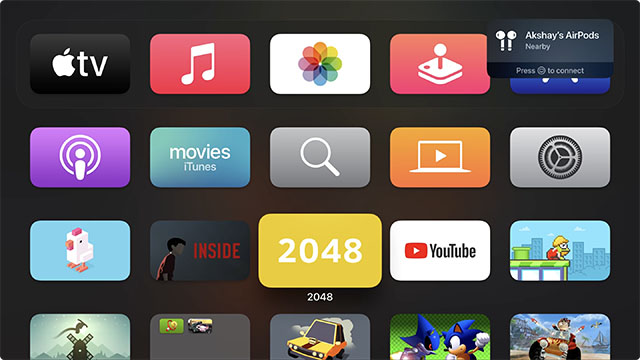 Halten Sie nun die Clickpad-Mitte gedrückt, bis die App zu wackeln beginnt. Drücken Sie dann die Wiedergabe-/Pause-Taste, um auf weitere Optionen zuzugreifen.
Halten Sie nun die Clickpad-Mitte gedrückt, bis die App zu wackeln beginnt. Drücken Sie dann die Wiedergabe-/Pause-Taste, um auf weitere Optionen zuzugreifen. 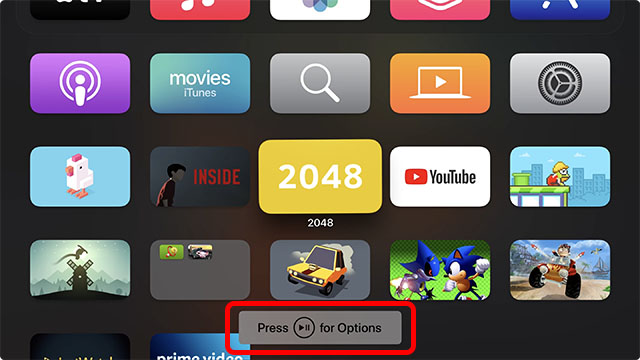 Klicken Sie als Nächstes auf Löschen und bestätigen Sie.
Klicken Sie als Nächstes auf Löschen und bestätigen Sie. 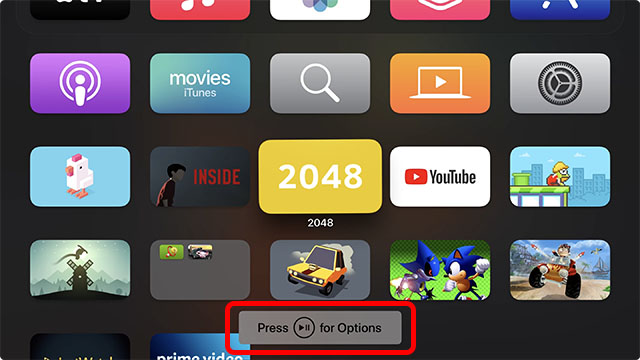
Apps auf Apple TV mit der Siri Remote der ersten Generation deinstallieren
Das Löschen einer Apple TV App mit der Siri Remote der ersten Generation ist genauso einfach.
Gehen Sie zunächst zu der App, die Sie entfernen möchten, und wählen Sie sie aus. Drücken und halten Sie nun die Touch-Oberfläche auf der Siri Remote der ersten Generation, bis die App in den Wackelmodus wechselt. Halten Sie als Nächstes die Wiedergabe-/Pause-Taste gedrückt, um weitere Optionen anzuzeigen. Klicken Sie abschließend auf Löschen und bestätigen Sie die Aktion.
Apps auf Apple TV aus den Einstellungen löschen
Genau wie iOS und iPadOS bietet auch tvOS eine Möglichkeit, Apps auf Apple TV aus der App”Einstellungen”zu löschen. Wenn Sie nach den speicherintensivsten Apps Ausschau halten und sie löschen, kann dies sehr praktisch sein. Das wahrscheinlich Beste an dieser Methode ist, dass sie Apps basierend auf der Menge an Speicherplatz auflistet, die jede einzelne verbraucht hat. Daher ist es keine große Sache, diejenigen zu finden, die mehr Platz gefressen haben.
Um loszulegen, starten Sie die Einstellungen-App auf Ihrem Apple TV. 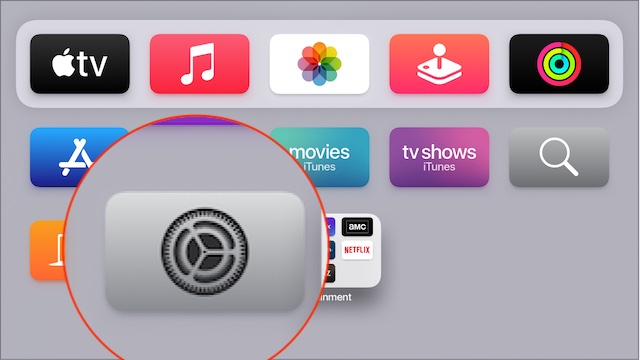 Wählen Sie nun Allgemein.
Wählen Sie nun Allgemein. 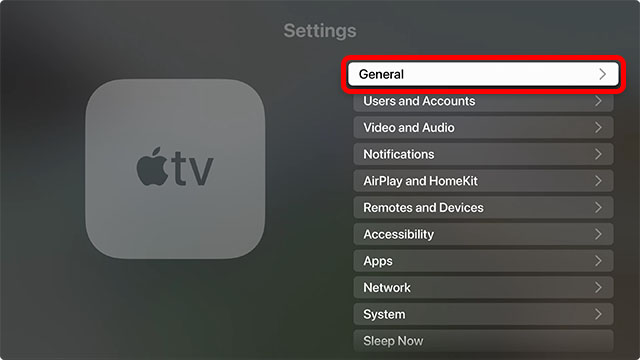 Klicken Sie anschließend auf Speicher verwalten.
Klicken Sie anschließend auf Speicher verwalten. 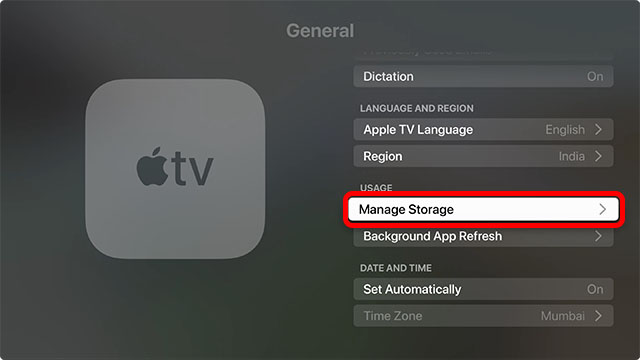 Auf diesem Bildschirm sollten Sie eine lange Liste von Apps sehen, die basierend auf der Gesamtmenge an Speicherplatz aufgelistet sind, die sie verbraucht haben. Klicken Sie nun auf die Schaltfläche „Löschen“ direkt neben einer bestimmten App und bestätigen Sie den Löschvorgang.
Auf diesem Bildschirm sollten Sie eine lange Liste von Apps sehen, die basierend auf der Gesamtmenge an Speicherplatz aufgelistet sind, die sie verbraucht haben. Klicken Sie nun auf die Schaltfläche „Löschen“ direkt neben einer bestimmten App und bestätigen Sie den Löschvorgang. 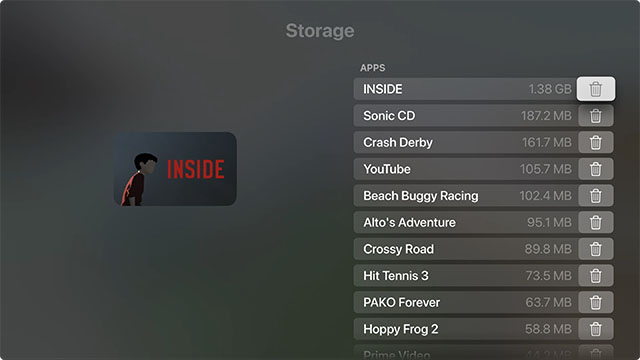
Ordner auf Apple TV löschen
Wenn Sie einen Ordner nicht mehr auf Ihrem Startbildschirm behalten möchten, können Sie ihn auch löschen.
Gehen Sie zu einer App in dem Ordner, den Sie löschen möchten. 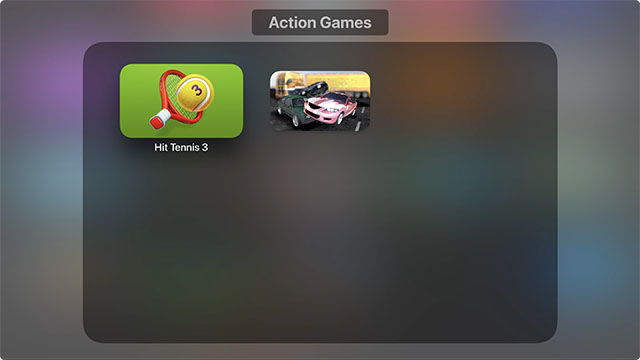 Drücken und halten Sie nun die Clickpad-Mitte/Touch-Oberfläche auf der Siri Remote, um in den Bearbeitungsmodus (Wackelmodus) zu wechseln. Drücken Sie die Wiedergabe-/Pause-Taste und in den Optionen, die angezeigt werden, Klicken Sie auf „Zum Startbildschirm verschieben“.
Drücken und halten Sie nun die Clickpad-Mitte/Touch-Oberfläche auf der Siri Remote, um in den Bearbeitungsmodus (Wackelmodus) zu wechseln. Drücken Sie die Wiedergabe-/Pause-Taste und in den Optionen, die angezeigt werden, Klicken Sie auf „Zum Startbildschirm verschieben“. 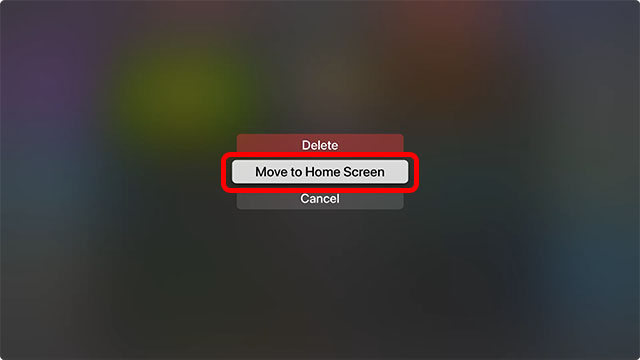 Wiederholen Sie die oben angegebenen Schritte für jede App im Ordner. Wenn alle Apps entfernt sind, wird der Ordner automatisch gelöscht.
Wiederholen Sie die oben angegebenen Schritte für jede App im Ordner. Wenn alle Apps entfernt sind, wird der Ordner automatisch gelöscht.
Apps von mehreren Apple TVs gleichzeitig deinstallieren
Bei den 4. oder 4K Apple TV-Modellen können Sie Ihre Fernseher (mit derselben Apple-ID verknüpft) so einstellen, dass Apps von allen Geräten auf einmal gelöscht werden. Um diese Funktion nutzen zu können, müssen Sie die One Home Screen-Funktion aktivieren, die sicherstellt, dass alle Ihre Apple TVs die gleichen Apps haben, die auf dem Startbildschirm gleich angeordnet sind.
Öffnen Sie die Einstellungs-App auf Ihrem Apple TV und wählen Sie Benutzer und Konten. 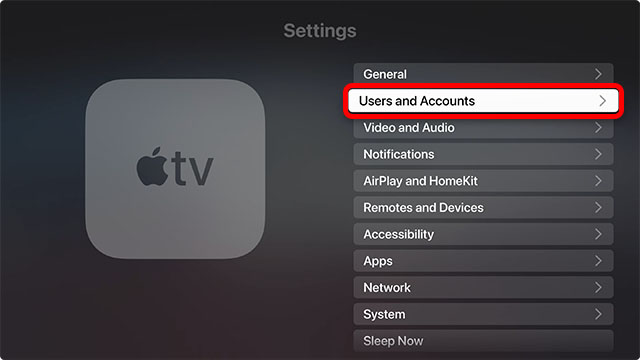 Wählen Sie nun Ihr Benutzerkonto aus.
Wählen Sie nun Ihr Benutzerkonto aus. 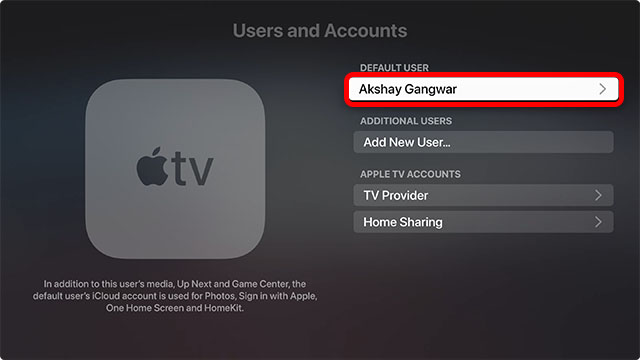 Stellen Sie als Nächstes sicher, dass die Option Ein Startbildschirm aktiviert ist.
Stellen Sie als Nächstes sicher, dass die Option Ein Startbildschirm aktiviert ist. 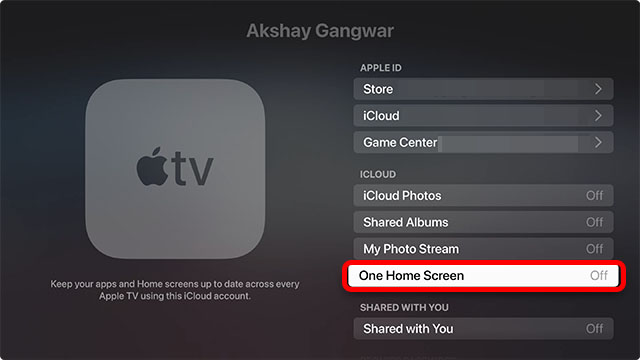
Jetzt können Sie Apps von jedem Fernseher löschen, der mit Ihrer Apple-ID verbunden ist, und die Apps werden von allen Ihren Apple TVs gelöscht.
Lösche nutzlose Apps auf Apple TV, um Speicherplatz freizugeben
Das ist also alles über das Löschen und Verwalten von Apps auf tvOS. Apple bietet die gewünschte Kontrolle über Apps auf Apple TV und ermöglicht es Ihnen auch, den Startbildschirm nach Ihren Wünschen anzupassen. Und wenn Sie mehrere Apple TVs haben, macht die One Home Screen-Funktion die Verwaltung von Apps noch bequemer. Wenn Sie Fragen zum Löschen von Apps von Apple TV haben, teilen Sie uns diese in den Kommentaren unten mit.
Hinterlasse einen Kommentar
Im März dieses Jahres hat Garmin seine Smartwatch-Serie Instinct 2 in Indien auf den Markt gebracht. Von den neuesten Modellen der Instinct 2-Reihe hat das Unternehmen zwei Varianten mit Solarladung auf den Markt gebracht. Ja, der Instinct Solar hat Solarladeunterstützung, und […]
Wenn Sie ein Gamer sind, der herumreist, könnten Sie sich in einer schwierigen Lage wiederfinden. Die meisten Gaming-Komponenten funktionieren, tun dies jedoch, nachdem sie mindestens ein paar Kilo auf die Waage gebracht haben. Nun, Laptop-Hersteller im Jahr 2022 haben die Notwendigkeit erkannt […]
Die digitale Welt ist im Wesentlichen ein rutschiger Abhang im Jahr 2022. Ein falscher Schritt online, und bevor Sie es wissen, könnten Ihre Daten und Ihre Identität gefährdet sein. Viele verlassen sich jedoch auf Virtual Private Networks (oder VPNs), um ihre […]